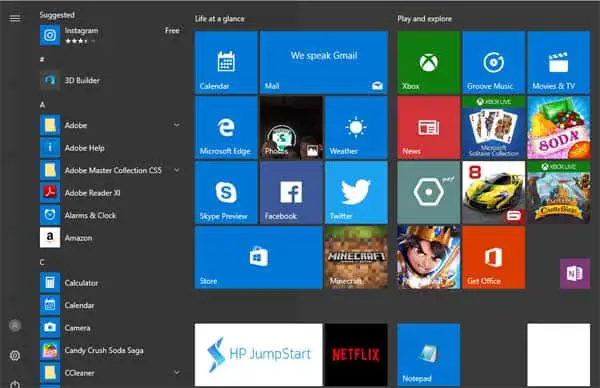Ste pred kratkim nadgradili na Windows 10 ali dobili nov računalnik s prednameščenim sistemom Windows 10?
Ko komaj čakate, da kliknete gumb za začetek, vas presenetijo nepričakovane spremembe.Znanih funkcij, kot so Vsi programi, Nadzorna plošča, Naprave in tiskalniki ter Dokumenti, ni nikjer za enostaven dostop. Izkušnja z operacijskim sistemom Windows 8 preplavi vaš spomin in se sprašujete, ali ste se pravilno odločili za Windows 10.
Vendar ne skrbite preveč.Meni Start v sistemu Windows 10Prilagajanje je mogoče narediti, da se povrne raven poznavanja.Z nekaj popravki lahko organizirate, kakor želite.
vsebina
Windows 10 proti Windows 7/8: Meni Start
Meni Start sistema Windows 10 je sestavljen iz seznama nameščenih programov in aplikacij na levi, z dodatnimi aplikacijami in drugimi elementi, ki vam morda niso pomembni, na desni.Microsoftov poskus združitve začetnih menijev Windows 10 in Windows 7 v sistemu Windows 8 je povzročil reakcijo uporabnikov z ljubeznijo ali sovražitvijo.Osebno spadam v kategorijo "sovražnih" in se odločim za uporabo brezplačnega programa "Classic Shell" za vrnitev ljubljenega menija Start sistema Windows 7.
Morda boste opazili tudi pomanjkanje možnosti »Vsi programi«, namesto tega pa prikazuje vaše nedavno uporabljene aplikacije/programe.Microsoft meni, da je možnost »Vse aplikacije« neučinkovita, ob predpostavki, da si želimo ogledati nedavno uporabljene programe ali pa vemo dovolj, da priljubljene programe pripnemo v meni Start ali opravilno vrstico.
Ni panike, saj lahko naredite meni Start uporabniku prijaznejši tako, da obiščete Nastavitve.Samo tapnite ikono zobnika nad ikono za napajanje v spodnjem levem kotu, da odprete meni z nastavitvami.Nato izberite Začni.V tem območju lahko omogočite ali onemogočite različne funkcije.Najverjetneje ne želite omogočiti možnosti »Prikaži več opek«.
Ne pozabite tudi, da lahko spremenite velikost menija Start tako, da kliknete in povlečete njegove robove.Večina drugih možnosti je samoumevnih, vendar pazite, da ne omogočite možnosti »Začni s celozaslonskim načinom«, saj bo vaš meni pretvoril v slog vmesnika Windows 8, kar morda ni najprimernejša možnost.
Prilagodite meni Start sistema Windows 10
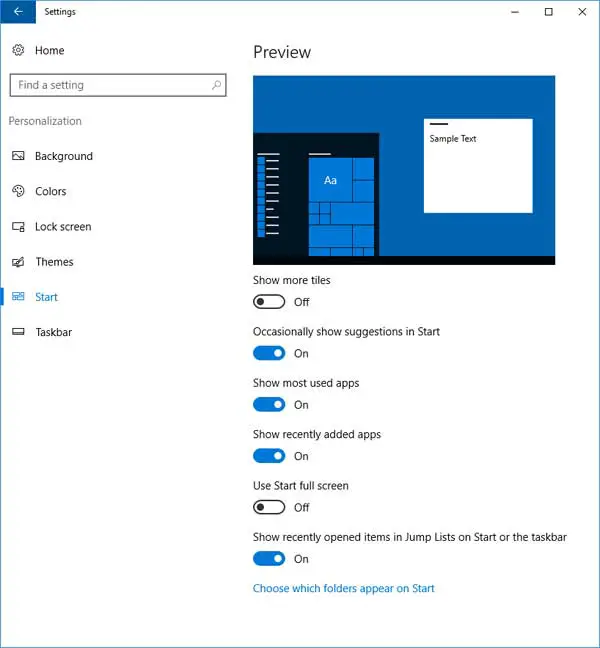
Če kliknete povezavo na dnu z napisom »Izberite, katere mape so prikazane na Startu«, boste dobili še več možnosti, ki vam bodo olajšale življenje.Privzeto je omogočen le Nastavitve, ki jih lahko odprete s klikom na ikono zobnika.
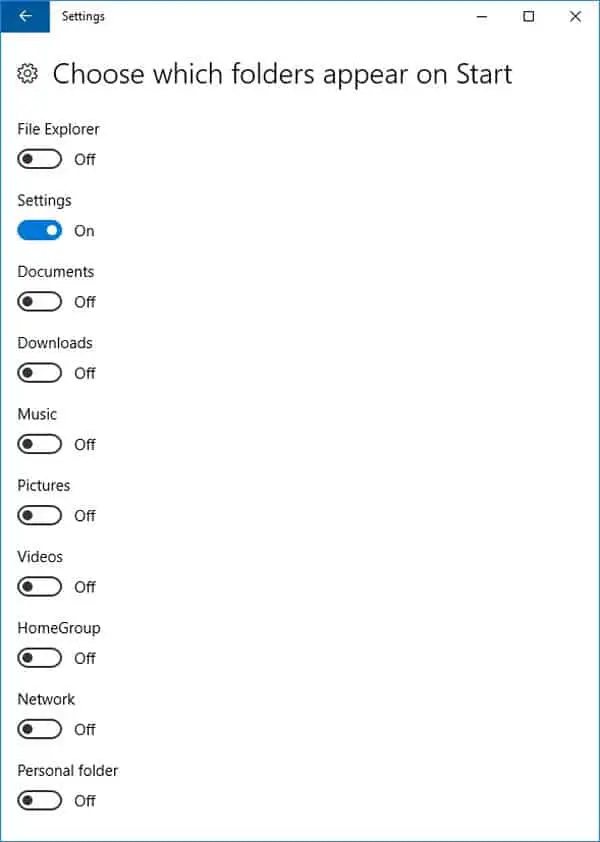
Spodnja slika prikazuje, kako bo videti meni Start, če omogočite vse možnosti v tem razdelku.Opazite, kako ustvari ikono za vsako možnost, ob predpostavki, da lahko na sliki razberete, kaj je, zato je dostop do teh možnosti veliko hitrejši.
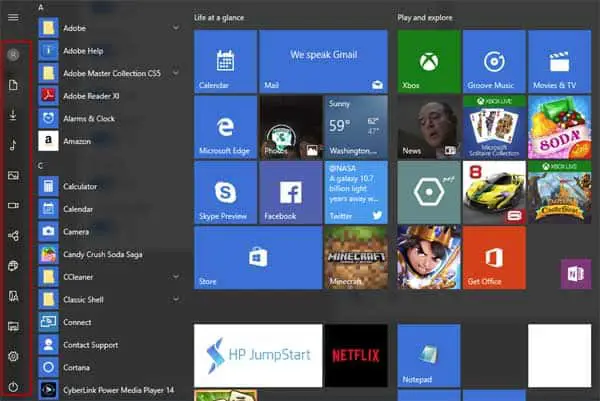
Z desnim klikom na ploščico boste dobili možnosti, s katerimi lahko počistite meni Start in odstranite nered, ki ga ne želite videti.Ploščico lahko odpnete, ji spremenite velikost ali jo celo popolnoma izklopite.Če greste v razdelek »Barve« v nastavitvah, lahko spremenite glavno barvo samega menija Start.
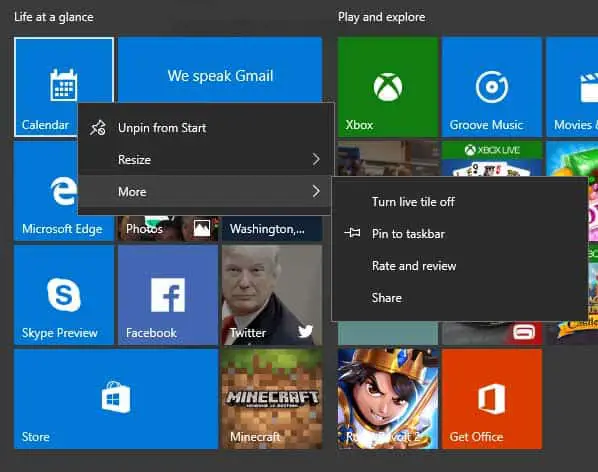
Končne misli
Na splošno meni Start sistema Windows 10 ni grozen, vendar se je treba nanj nekaj navaditi, uporabniki začetniki pa bodo morda težko našli nameščene programe, ki niso privzeto navedeni, ker se ne uporabljajo vse čas.
Tako kot Windows 8 in celo Windows 2012, Windows 10 zahteva, da uporabite iskanje, da poiščete nekaj stvari, ki jih potrebujete.